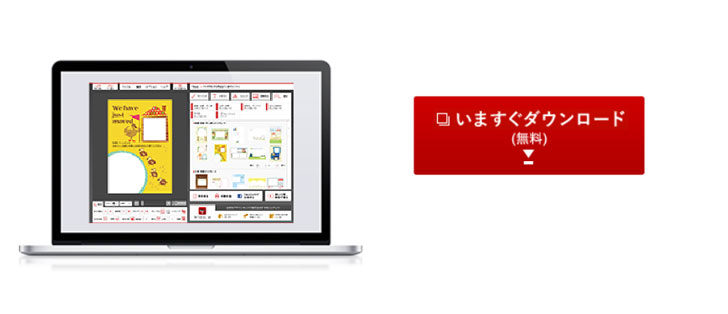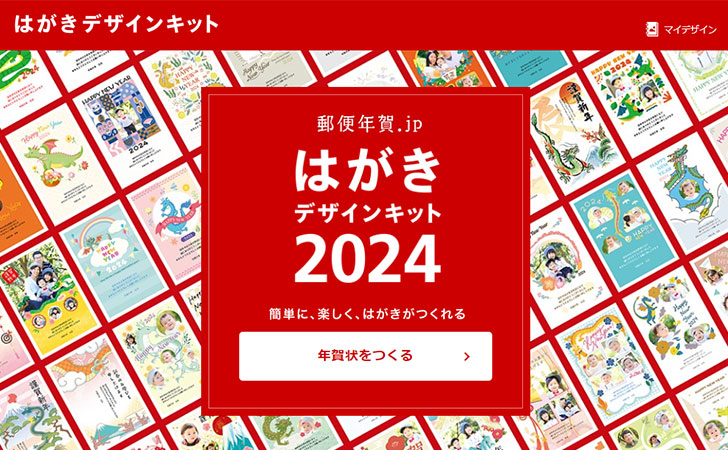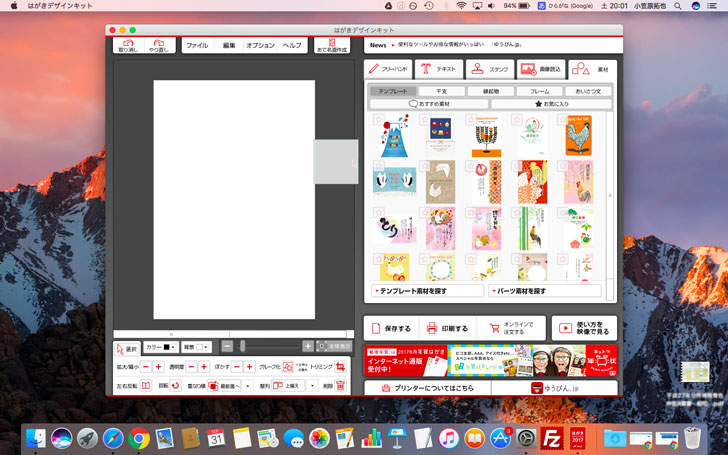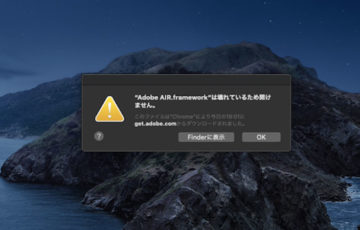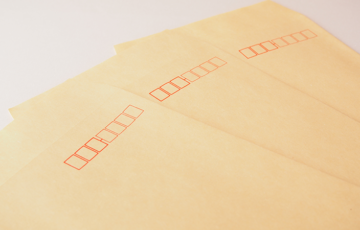あの日本郵便公式で提供している無料年賀状作成ソフト「はがきデザインキット」
パソコン初心者でも簡単に年賀状が作成できるとあって非常に評判が良いソフトです。
さて、今年も年賀状作成するために「はがきデザインキット」を起動しましたが、アップデートの通知があり、実行をすると・・・
インストーラーが正しく構成されていないのでアプリケーションをインストールできませんでした。アプリケーションの作成者にお問い合わせください。
というメッセージが表示され、はがきデザインキットがアップデートできず、使うことができなくなってしまいました。
こんなときは、どうすれば良いのでしょうか?はがきデザインキットがアップデート・インストールできない対処法を見ていきましょう。
はがきデザインキットのウェブ版とスマホアプリ版に関しては、2025年版が登場しています。
目次
はがきデザインキット2021がインストールできない原因
はがきデザインキットがインストールできない原因については、日本郵便の公式ホームページにも記載されています。
Q、「証明書に問題があり、アプリケーションをインストールできません。」と表示され、インストールできません。
A、はがきデザインキットをインストールしようとした時、以下のようなダイアログが表示されインストールできないことがあります。
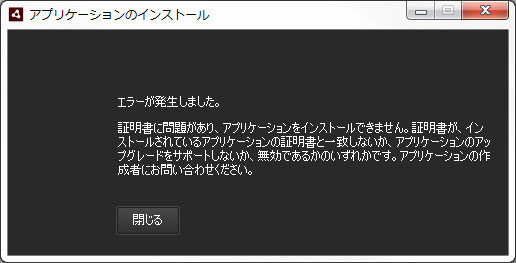
(エラーが発生しました。署名等に問題があり、アプリケーションをインストールできません。証明書が、インストールされているアプリケーションの証明書と一致しないか、アプリケーションのアップグレードをサポートしていないか、無効であるかのいずれかです。アプリケーションの作成者にお問い合わせください。)
これは、2世代以上前のはがきデザインキットがインストール済みの場合に、新しくアップデートしようとすると発生します。
出典:ゆうびん.jp「よくある質問」
つまり、新しい「はがきデザインキット」にアップデートするとき、
- 2021年度版 → 2022年度版はアップデートできる(◯)※はがきデザインキット2021年の配布後にバージョンアップする必要があります。
- 2020年度版 → 2022年度版はアップデートできない(X)
ということです。
この他にも、ソフトの不具合・エラーにより、はがきデザインキットがアップデート・インストールできないケースも考えられますが、どちらにしても対処法は一つだけなので一緒に解決していきましょう。
はがきデザインキット2022がインストールできない対処法
はがきデザインキットを正常にアップデート・インストールするために再インストールを試みてみましょう。
次の1~3の手順に従って実行してください。
- はがきデザインキットの古いバージョンをアンインストール
- Adobe AIRをアンインストール
- はがきデザインキットとAdobe AIRを再インストール
1、はがきデザインキットの古いバージョンをアンインストール
まず、スタートメニューを表示させて「歯車アイコン」をクリックします。
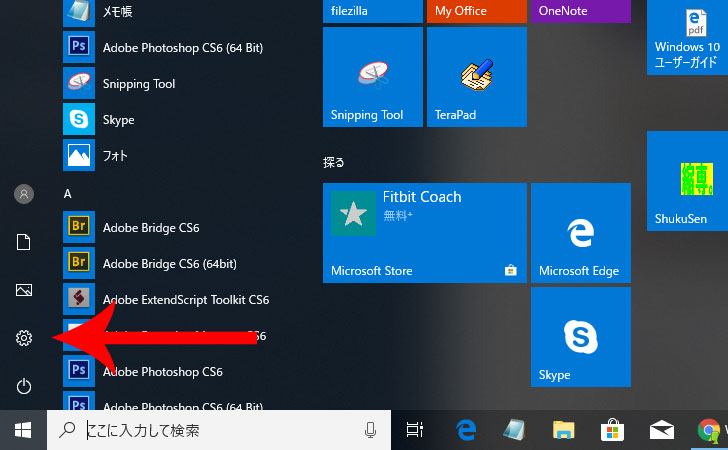
「アプリ」をクリック。
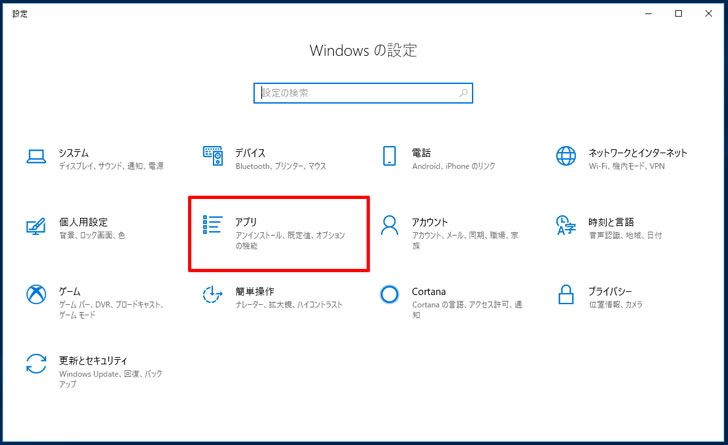
検索バーに「はがき」と入力してから絞り込み。
はがきデザインキットをクリックしてから、さらに「アンインストール」をクリックします。
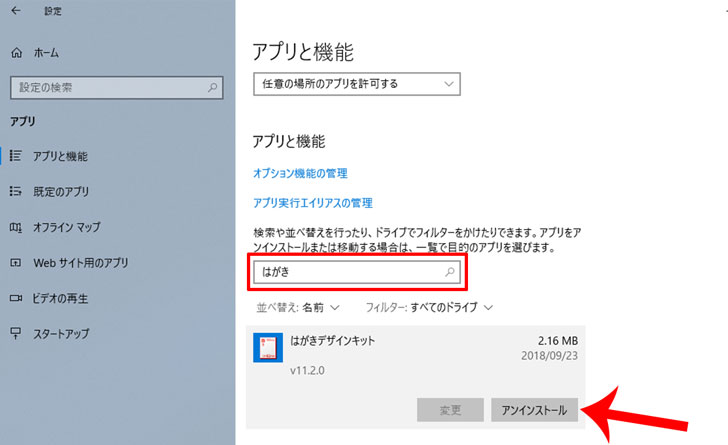
あとは、手順に従って、「はがきデザインキット」の古いバージョンをアンインストールしてください。
Mac版はがきデザインキットのアンインストール方法
Mac版はがきデザインキットをアンインストールしたい場合は、次の記事を参考にしてください。
2、Adobe AIRをアンインストール
同様に検索バーに「adobe」と入力してから絞り込み。
Adobe AIRをクリックしてから、さらに「アンインストール」をクリックします。
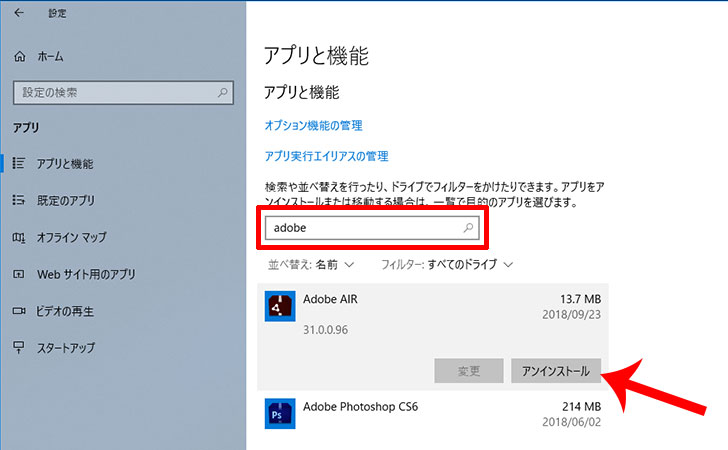
あとは、手順に従って、「Adobe AIR」をアンインストールしてください。
はがきデザインキットは、「Adobe AIR」というソフトウェアを利用して動かしています。
そのため、Adobe AIRに不具合があると、はがきデザインキットが正常にインストールできない可能性があります。
3、はがきデザインキットとAdobe AIRを再インストール
日本郵便の『はがきデザインキット インストール版』のページに移動してから、「いますぐダウンロード(無料)」ボタンをクリックします。
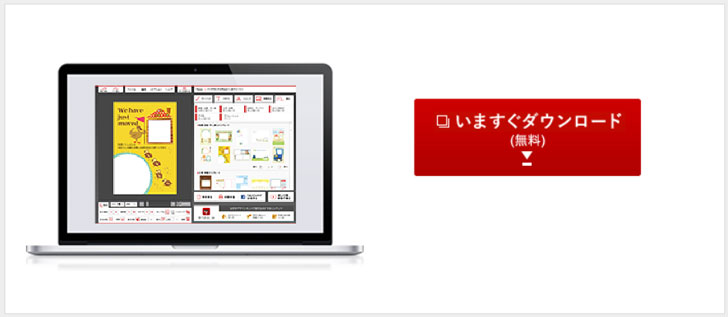
あとは、手順に従って、「はがきデザインキット」と「Adobe AIR」を再インストールすれば完了です。
年賀状作成ソフトなら「筆まめ」がおすすめ

残念ながら2021年をもって「はがきデザインキット(インストール版)」が終了しました。
引き続き提供される「ウェブ版」「アプリ版」でも年賀状作成は可能ですが、年賀状の素材やフォント数は劣ってしまいます。
そこでおすすめするのが、25年連続販売本数第1位に輝いている年賀状の定番ソフト「筆まめ」です。
デザイン、イラスト数は年賀状作成ソフト最多の45万点が用意。
フォント数に関しても個性豊かなフォントが160書体用意されており、手書きの直筆の挨拶文をカメラで取り込むことも可能です。
\1月6日まで最終価格!/